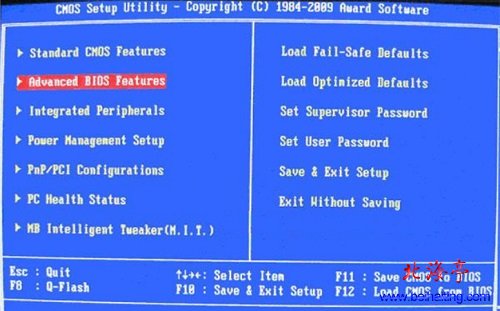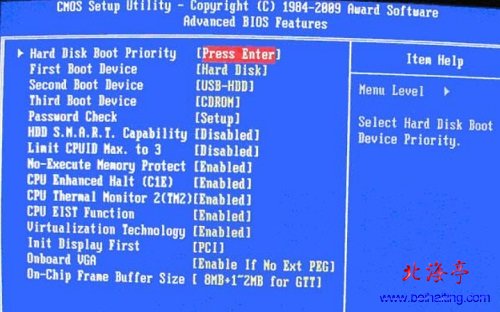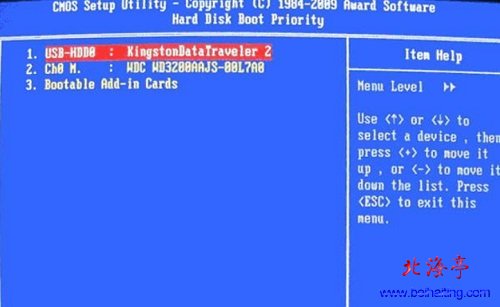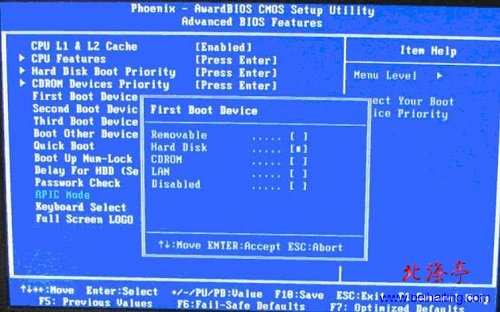|
Phoenix–Award BIOS U盘启动设置图文教程(2009年以后产品) 现在Phoenix–Award BIOS很少见,前一段时间编辑修改硬盘模式的内容时,看到网上相关内容很少!所以编辑了下面的内容!下面我们以2009年和2010年两款Phoenix–Award BIOS为例,具体谈下关于BIOS设置U盘启动以及光盘启动的内容,希望对朋友们有所帮助!因为2011年以后应该是UEFI BIOS,目前没有相关内容(Phoenix–Award BIOS据驱动之家消息称已停产,国内三大名牌华硕、技嘉和微星好象现在都使用AMI BIOS),也算是稀缺产品了! 温馨提示:2009年与2010年BIOS仅仅是Advanced BIOS Features界面有些不同 第一步、插好U盘启动盘,开机后按下Del键,进入BIOS界面,使用方向键选择“Advanced BIOS Features(高级BIOS设置)” 2009年情况
2010年情况
第二步、进入Advanced BIOS Features界面后,使用方向键选中选择“Hard Disk Boot Priority(硬盘启动优先级)”后回车 2009年情况
2010年情况
第三步、在Hard Disk Boot Priority(硬盘启动优先级)界面,使用方向键选择:USB-HDD选项后,按F10保存退出,这这一界面没有任何区别
温馨提示:我们可以在Advanced BIOS Features界面,直接选中“Fisrt Boot Device(第一启动设备)”后回车,使用方向键选择启动设备,为我们希望的相关设备
Phoenix–Award BIOS U盘启动设置图文教程的内容,希望朋友们喜欢! (责任编辑:IT信息技术民工) |